Egyszerű böngészés a webhelyen az Android telefonon. Csak csatlakoznia kell egy WIFI / 3G hálózathoz, be kell indítania a böngésző alkalmazást és el kell kezdenie a böngészést. Ha véletlenül egy érdekes weboldalra bukkan, amelyet később el szeretne olvasni, hozzáadhatja azt a könyvjelzőkhöz, vagy elmentheti az Olvasd el később alkalmazással (például az Instapaper). Egy másik jó módszer a weboldal PDF fájlba konvertálása, hogy útközben is el tudja olvasni, még internetkapcsolat nélkül is.
Számos módja van egy weboldal PDF formátumba konvertálására Android rendszeren.
1. Firefox böngésző
Ha telepítette a Firefox böngésző mobilhoz, tudni fogja, hogy rengeteg jóval jár, beleértve a Firefox Sync alkalmazást, a lapok támogatását, az addonok támogatását és a személyre szabott kezdőlapot. A legújabb béta frissítés új funkcióval is rendelkezik - Weboldal mentése PDF -be.
Használni a Firefox böngésző alkalmazás, minden menteni kívánt weboldalon nyomja meg a Menü gombot, és érintse meg a „Webhelybeállítások” elemet.

Ez egy újabb ablakot nyit meg a „Mentés PDF-be” opcióval. Koppintson rá.

Automatikusan elmenti a weboldalt PDF formátumban a Letöltések mappába.
2. Web -PDF kiegészítés Dolphin HD böngészőhöz
A Dolphin HD böngésző egyike azon kevés nagyszerű Android böngészőknek, amelyek gesztusokkal, fülekkel és kiegészítőkkel érkeznek. Számos kiegészítésének egyike a Webről PDF-re, amely lehetővé teszi egy weboldal PDF fájlba mentését.
Ahogy a neve is mutatja, a Webről PDF-re a Dolphin HD böngésző működéséhez szükség van. Nincs szükség aktiválásra. Használhatja, amint telepíti. Bármely weboldalon, amelyet PDF-be szeretne konvertálni, egyszerűen csúsztassa balra az oldalt a jobb oldalsáv megjelenítéséhez. Koppintson a PDF ikonra.

Megkéri, hogy írja be a fájl nevét.
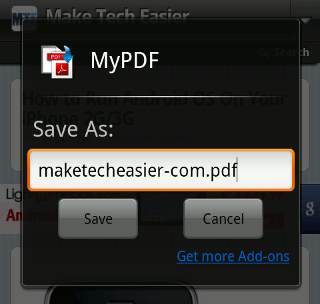
Ha megérinti az „OK” gombot, elindul a konverzió.
Dolphin HD böngésző
3. UrlToPDF
Az UrlToPDF használata kissé bonyolultabb. A böngészőben először át kell másolnia a konvertálni kívánt weboldal URL -jét. Nyissa meg az UrlToPDF alkalmazást, és illessze be az URL -t, majd kattintson a Küldés gombra a konverzió elindításához.

Másrészt az UrlToPDF pótolja, ami hiányzik, azáltal, hogy számos PDF-átalakító eszközt biztosít Önnek. Választhat a Joliprint, a Pdfmyurl vagy a CreatePdf közül.

Ezenkívül a konvertált PDF minőségét is jobbnak találom, mint a Firefox és a Dolphin HD. A mobileszközön történő egyszerű olvasáshoz is formázott.

UrlToPDF
Milyen más módszerekkel konvertálja a weboldalt PDF-be Android-ban?
Társult vállalkozás közzététele: A Make Tech Easier jutalékot szerezhet a linkjeinken keresztül vásárolt termékekért, ami támogatja az olvasóinkért végzett munkát.


